Programmi per leggere DVD
Hai appena acquistato il DVD del tuo film preferito e stai cercando un buon lettore multimediale per il tuo fido computer in modo tale da poterlo riprodurre direttamente da lì? Allora direi proprio che sei capitato sulla guida giusta, al momento giusto. Nel tutorial che stai per leggere, infatti, troverai indicati alcuni dei migliori software appartenenti alla categoria in questione, sia per Windows che per macOS e Linux.
Posizionati allora bello comodo, prenditi qualche minuto libero tutto per te e inizia subito a concentrarti sulla lettura di questa guida interamente incentrata sui programmi per leggere DVD: ti assicuro che ce ne sono davvero per tutti i gusti, sia gratis che a pagamento. Non devi far altro che scegliere la risorsa che ritieni possa fare maggiormente al caso tuo, inserire il dischetto da riprodurre nel computer e… goderti lo spettacolo!
Allora: si può sapere che cosa ci fai ancora lì impalato? Suvvia, non perdiamo altro tempo in chiacchiere e cominciamo a darci sùbito fare! Metti in pratica i miei consigli e sono sicuro che, alla fine, potrai dirti ben contento e soddisfatto delle soluzioni scoperte oltre che, ovviamente, di essere finalmente riuscito a guardare il tuo DVD. A me non resta altro da fare, se non augurarti buona lettura e, soprattutto, buona visione!
Indice
- Operazioni preliminari
- Lettore DVD di Windows e Windows Media Player
- DVD Player di macOS
- VLC (Windows/macOS/Linux)
- mpv (Windows/macOS/Linux)
- AVS Media Player (Windows)
- PotPlayer (Windows)
- IINA (macOS)
Operazioni preliminari

Prima di indicarti quali sono i programmi per leggere DVD che a mio modesto avviso faresti bene a prendere in considerazione, mi sembra doveroso fare una piccola precisazione: purtroppo la maggior parte dei PC (potatili e fissi) attualmente presenti sul mercato e tutti i Mac di recente commercializzazione sono sprovvisti di un lettore DVD “di serie”.
Questo significa che, nei casi in questione, per poter riprodurre DVD è necessario ricorrere a un lettore di dischetti esterno. Se questa è la tua situazione e vuoi ricevere qualche “dritta” riguardo marche, modelli, prezzi e compatibilità dei lettori DVD USB, ti rimando alla lettura della mia guida all’acquisto incentrata in maniera specifica sui masterizzatori esterni (che, ovviamente, fungono anche da lettori).
Lettore DVD e Windows Media Player
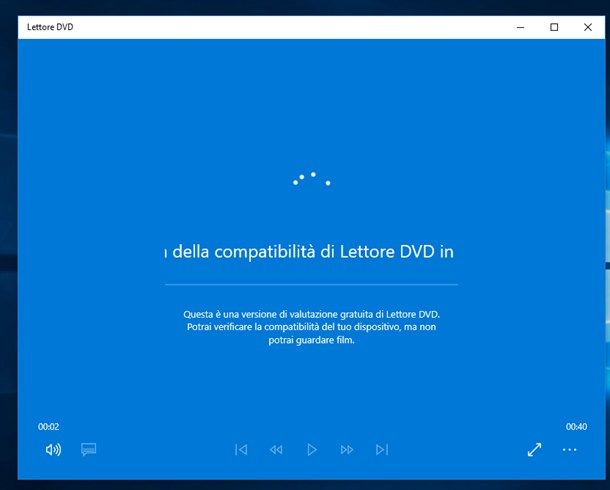
Se stai cercando dei programmi per leggere DVD su Windows 10 (e successivi), la prima soluzione che voglio invitarti a prendere in considerazione è il Lettore DVD di Windows: si tratta di un’applicazione a pagamento sviluppata da Microsoft (costa 14.99 euro) pensata per lo scopo (in quanto il più recente sistema operativo dell’azienda di Redmond non dispone di un lettore DVD predefinito). Si può tuttavia scaricare in versione di prova gratuita funzionante per 7 giorni, la quale, però, è bene precisarlo, non permette la riproduzione dei filmati: serve solo per valutare la compatibilità del software con il dispositivo.
Per scaricare la prova gratuita dell’applicazione sul tuo PC, collegati alla relativa sezione del Microsoft Store Online, pigia sul bottone Acquista e, nella finestra del Microsoft Store “vera e propria” che compare sul desktop, pigia sul bottone Prova. Ad installazione ultimata, inserisci il DVD nel lettore collegato al computer, clicca sulla notifica Unità CD (X:) [Titolo] Seleziona per scegliere l’operazione per filmati DVD che vedi comparire nella parte in basso a destra dello schermo e, dal pannello che si apre, fai clic sulla voce Play DVD – Lettore DVD.
Attendi quindi il completamento della verifica di compatibilità e, in caso di esito positivo, procedi con l’acquisto del programma seguendo la procedura guidata che ti viene proposta. Dopo aver portato a termine l’acquisto, potrai avviare “normalmente” la riproduzione del dischetto. Trovi tutti i comandi che ti occorrono per gestire la cosa nella parte in basso della finestra del programma.
Se, invece, stai usando Windows 7 o una versione precedente del sistema operativo, puoi avvalerti di Windows Media Player per riprodurre i tuoi DVD. Trovi il programma già preinstallato sul computer e si avvia in maniera automatica quando un DVD viene inserito nel lettore collegato al PC. In caso contrario, puoi avviare WMP dal menu Start e fare doppio clic sul nome del disco che trovi nella sezione Catalogo multimediale del programma. Se Windows Media Player non risulta essere installato sul PC, scopri come rimediare al problema leggendo questo mio tutorial.
DVD Player di macOS
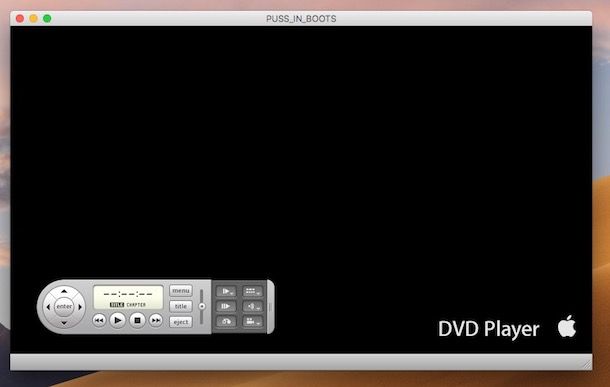
Stai usando un Mac? In tal caso, sono ben felice di farti sapere che macOS integra un software predefinito per leggere i DVD che vengono inseriti nel lettore collegato al Mac: si tratta di DVD Player, un’applicazione sviluppata direttamente da Apple per i suoi utenti, inclusa a costo zero in tutte le versioni di macOS e facilissima da usare.
Per servirtene, tutto quello che devi fare è inserire nel lettore CD/DVD collegato al Mac il dischetto che vuoi riprodurre e attendere qualche istante affinché DVD Player si avvii in maniera automatica. Se questo non accade, puoi avviare “manualmente” il lettore facendo clic sulla sua icona (quella con il telecomando su macOS High Sierra e versioni precedenti e quella con il lettore DVD su macOS Mojave e versioni successive) che trovi in Spotlight. In alternativa, puoi richiamare DVD Player mediante Siri o dalla cartella Applicazioni > Utility del Mac.
Quando la riproduzione del dischetto viene avviata, DVD Player si apre a tutto schermo e i vari comandi risultano visibili su un’apposita barra in basso (che scompare in automatico dopo qualche secondo di inattività del mouse). Se vuoi uscire dalla modalità a tutto schermo, premi il tasto esc sulla tastiera.
VLC (Windows/macOS)
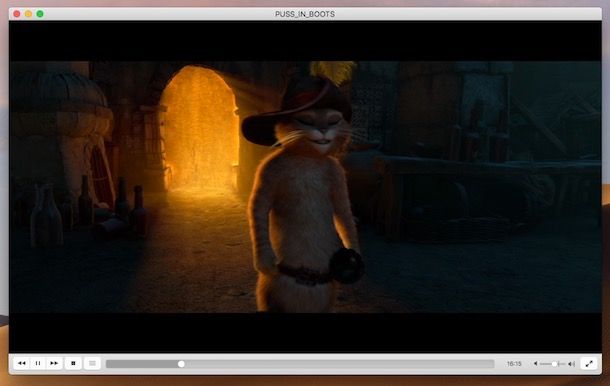
Hai mai sentito parlare di VLC? No? Strano, è famosissimo! Ad ogni modo, non c’è problema: rimediamo subito. Si tratta di un rinomato e apprezzato media player, totalmente gratuito e di natura open source compatibile con Windows, macOS e Linux. Ha dalla sua un’interfaccia essenziale molto semplice da usare e, soprattutto, il supporto a tutti i principali formati di file video (compresi i DVD, ovviamente). Da notare che i video possono essere visualizzati senza necessitare di codec esterni, in quanto il software include già tutto quello di cui c’è bisogno per la riproduzione, sia in locale che online.
Per scaricare VLC sul tuo computer, visita il sito Internet del programma e clicca sul pulsante Scarica VLC. A download ultimato, se stai usando Windows, apri il file .exe ottenuto e, nella finestra che compare sul desktop, fai clic sui pulsanti Esegui, OK e Avanti (per tre volte consecutive). Pigia, quindi, sul pulsante Installa, attendi che l’installazione sia completata e clicca sul pulsante Chiudi per avviare VLC e chiudere la finestra del setup.
Se, invece, stai usando macOS, apri il pacchetto .dmg appena ottenuto, sposta l’icona di VLC nella cartella Applicazioni di macOS, fai clic destro su di essa, scegli la voce Apri dal menu che compare e pigia sul pulsante Apri per aggirare le limitazioni imposte da Apple verso le applicazioni provenienti da sviluppatori non certificati (operazione necessaria solo al primo avvio).
Ora che, a prescindere dal sistema operativo utilizzato, visualizzi la finestra del software sullo schermo, inserisci il DVD che vuoi riprodurre nel lettore collegato al tuo computer, clicca sul menu File (in alto a sinistra) e seleziona l’opzione Apri disco. Nella finestra che compare, seleziona il nome del DVD dal menu a tendina situato in cima e poi clicca sul bottone Apri posto in basso.
Nel giro di qualche istante verrà avviata la riproduzione del DVD sul tuo computer con VLC. Per guardare il DVD a tutto schermo, fai doppio clic in una parte qualsiasi della finestra del programma, mentre per gestire la riproduzione serviti dei comandi appositi che trovi nella parte in basso della stessa.
mpv (Windows/macOS/Linux)
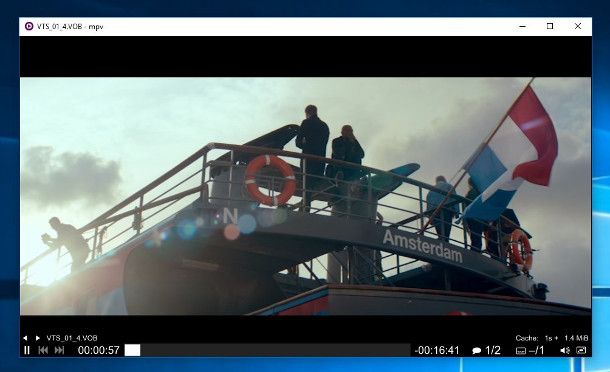
Un altro tra i programmi per leggere DVD che voglio suggerirti di prendere in considerazione è mpv: si tratta di una risorsa gratuita, open source e funzionante su Windows, macOS e Linux. Grazie ad essa è possibile riprodurre con estrema semplicità i filmati presenti sul computer e i DVD. Presenta un’interfaccia minimale dotata solo dei comandi essenziali per la riproduzione e, inoltre, grazie al supporto per la decodifica tramite GPU e alle sue ottimizzazioni interne, consente di visualizzare in maniera estremamente fluida anche quei video che in altri player possono presentare qualche problema.
Per usare mpv sul tuo computer, collegati al sito Internet del software e fai clic sulla voce Installation che si trova nel menu in alto. A questo punto, se stai usando Windows fai clic sul primo link presente accanto alla voce Windows builds by lachs0r e, nella nuova pagina che ti viene mostrata, scegli la versione del software di tuo interesse presente nel box Builds.
A scaricamento ultimato, estrai il file .7z appena ottenuto (puoi riuscirci usando uno dei software che ti ho segnalato nella mia guida su come estrarre file 7z), fai doppio clic sul file .exe contenuto al suo interno e pigia sul pulsante Esegui nella finestra che vedi comparire sul desktop.
Se, invece, stai usando macOS, individua la sezione OS X nella pagina Installation del sito Internet del programma, fai clic sul link accanto alla voce OS X builds by stolendata e seleziona l’ultima versione disponibile di mpv per procedere con lo scaricamento.
A download ultimato, apri il pacchetto .gz appena ottenuto, trascina l’icona di mpv nella cartella Applicazioni di macOS, fai clic destro su di essa, seleziona la voce Apri dal menu che compare e pigia sul pulsante Apri, in modo tale da avviarlo andando però ad aggirare le limitazioni imposte da Apple verso le applicazioni provenienti da sviluppatori non certificati (operazione che va effettuata solo al primo avvio).
A questo punto, inserisci nel lettore CD/DVD collegato al computer il dischetto che desideri riprodurre. Dopodiché trascina la cartella VIDEO_TS dello stesso, che puoi raggiungere selezionando l’icona del DVD nella barra laterale sinistra di Esplora File (su Windows) e del Finder (su macOS) nella finestra di mpv che intanto è comparsa sullo schermo. In seguito, pigia sul pulsante Play situato in basso a sinistra per avviare la riproduzione.
Ti segnalo poi che, se vuoi, puoi visualizzare la finestra di mpv a tutto schermo facendoci semplicemente doppio clic sopra. Nella parte in basso della stessa, invece, trovi gli altri comandi gestire la riproduzione del DVD.
AVS Media Player (Windows)
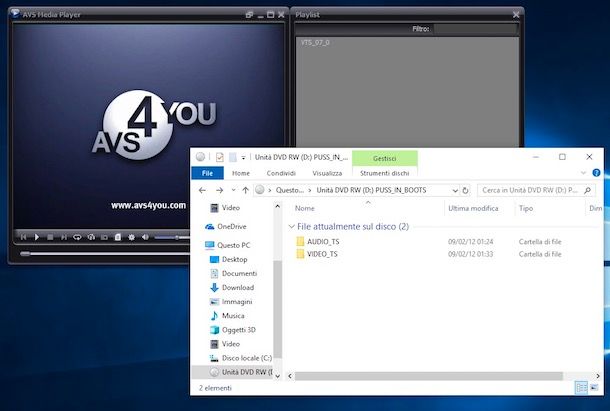
AVS DVD Player è senza dubbio uno dei migliori programmi gratis per leggere DVD presenti sul mercato. Ha un’interfaccia molto curata, è solo per sistemi operativi Windows e consente anche di riprodurre filmati di vario tipo.
Per effettuarne il download sul tuo computer, collegati al sito Internet del software e clicca sul pulsante Download for FREE presente in cima. Successivamente, apri il file .exe ottenuto e, nella finestra che compare sul desktop, fai clic sul pulsante Esegui. In seguito, pigia sui bottoni Sì, OK e Avanti, seleziona la voce Accetto il contratto di licenza e la normativa sulla privacy e premi ancora sul bottone Avanti per quattro volte consecutive. Porta poi a termine il setup cliccando sui pulsanti Installa e Fine.
Adesso, inserisci nel lettore collegato al computer il dischetto che desideri riprodurre e trascina la cartella VIDEO_TS del DVD, che puoi raggiungere facendo clic sull’icona del dischetto nella colonna sinistra di Esplora File, nella parte destra della finestra del programma che intanto si è aperta sul desktop.
La riproduzione del dischetto partirà in automatico e il DVD sarà visibile nella parte sinistra della finestra. In basso (sempre a sinistra) ci trovi anche i vari comandi per la gestione della riproduzione e il pulsante per abilitare la visualizzazione a schermo intero (il quadrato con le frecce).
PotPlayer (Windows)
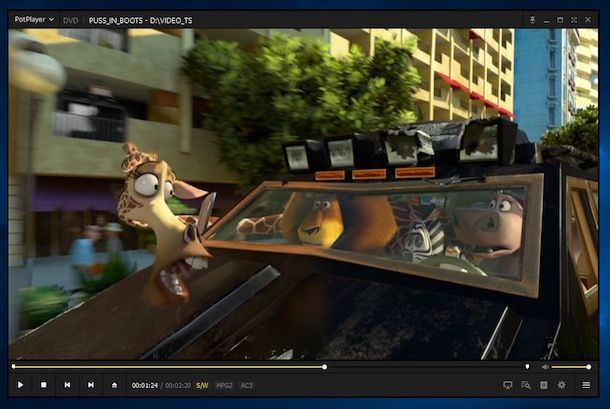
Per chi non vuole solo un programma per leggere DVD ma un media player all-in-one in grado di riprodurre quasi ogni tipo di file video presente al mondo, in alternativa alle soluzioni menzionate a inizio articolo c’è PotPlayer. È un software gratuito solo per Windows che offre una vasta gamma di funzioni avanzate, non rintracciabili nemmeno in player più blasonati a pagamento, che permettono di modificare video e audio in tempo reale durante la riproduzione.
Per scaricare PotPlayer sul tuo PC, collegati al sito Internet del programma e fai clic sul pulsante 64bit DOWNLOAD (se stai usando Windows a 64 bit) oppure su quello 32bit DOWNLOAD (se stai usando Windows a 32 bit). A scaricamento completato, apri il file .exe ottenuto e, nella finestra che compare sul desktop, clicca sul pulsante Sì. Pigia poi sui bottoni OK, Avanti e Accetto, ancora su Avanti e, per concludere, premi sui pulsanti Installa e Fine. Se ti viene proposta anche l’installazione di codec aggiuntivi, acconsenti alla cosa e segui le relative procedure di setup.
Adesso, inserisci nel lettore collegato al PC il DVD che vuoi riprodurre e trascina la sua icona (quella con il dischetto) che trovi nella barra laterale sinistra di Esplora File nella finestra di PotPlayer comparsa sullo schermo. A riproduzione avviata, potrai abilitare la visualizzazione a schermo intero (se lo desideri, ovviamente), cliccando sul pulsante con il quadrato e le quattro frecce presente in alto a destra. Nella parte in basso della finestra, invece, ci sono tutti i comandi per gestire la riproduzione del disco.
IINA (macOS)
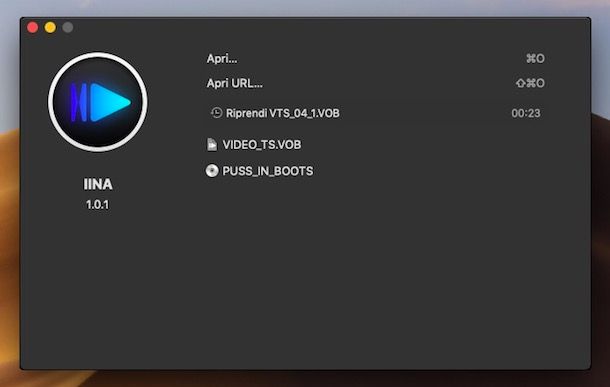
Stai usando un Mac e nessuno dei programmi per leggere DVD di cui ti ho già parlato ti ha convinto? Allora prova IINA: si tratta di un un media player gratuito, di natura open source e funzionante solo su Mac che permette di riprodurre DVD, file video di vari formati e anche i filmati online. È sufficientemente leggero e minimale ma, al contempo, altamente performante.
Per effettuarne il download, collegati al sito Internet del programma e fai clic sul pulsante Download. A scaricamento ultimato, apri il pacchetto .dmg ottenuto e sposta l’icona di IINA nella cartella Applicazioni di macOS, dopodiché fai clic destro su di essa, scegli la voce Apri dal menu che compare e pigia sul pulsante Apri, così da bypassare le restrizioni di macOS per i programmi che provengono da sviluppatori non certificati (operazione necessaria solo al primo avvio).
Adesso, inserisci nel lettore collegato al Mac il DVD che vuoi guardare e seleziona il nome di quest’ultimo nella finestra di IINA sulla scrivania. Una volta avviata la riproduzione, potrai usare i comandi a fondo schermo per mettere in pausa il video, andare avanti e indietro tra i capitoli, alzare e abbassare il volume ecc.

Autore
Salvatore Aranzulla
Salvatore Aranzulla è il blogger e divulgatore informatico più letto in Italia. Noto per aver scoperto delle vulnerabilità nei siti di Google e Microsoft. Collabora con riviste di informatica e cura la rubrica tecnologica del quotidiano Il Messaggero. È il fondatore di Aranzulla.it, uno dei trenta siti più visitati d'Italia, nel quale risponde con semplicità a migliaia di dubbi di tipo informatico. Ha pubblicato per Mondadori e Mondadori Informatica.






